Giới thiệu với bạn 10 tính năng hữu ích của phần mềm quản lý ảnh Picasa.
Picasa được tích hợp khá nhiều tính năng hữu ích mà có thể bạn chưa từng biết như: tạo videoclip, tạo ảnh collage, xóa ảnh kém chất lượng, lọc ảnh theo màu sắc,…
1. Movie Maker
Chức năng giúp bạn làm video dạng trình diễn ảnh kèm nhạc nền, hỗ trợ nhiều hiệu ứng chuyển cảnh, chèn nội dung văn bản, hiệu ứng chữ,… Đặc biệt, bạn có thể tải video trực tiếp lên Youtube sau khi làm xong.
Để khởi động Movie Maker từ Picasa, bạn chọn ảnh muốn đưa vào video, vào menu Create > Movie > From selection.
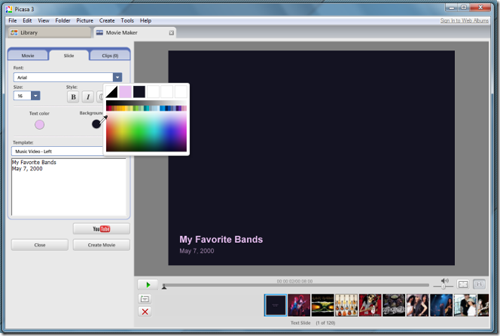
2. Tạo ảnh Collage
Tính năng Picture Collage của Picasa giúp bạn tạo ra bức ảnh lớn được ghép từ nhiều ảnh nhỏ lại với nhau (ảnh Collage). Với nhiều chế độ chọn màu tổng thể cho ảnh, bạn dễ dàng tạo được nhiều kiểu ảnh khác nhau. Ảnh tạo ra có độ phân giải cao nên bạn có thể xem trực tiếp trên màn hình HDTV, Picasa Collage cũng giúp bạn tự động điều chỉnh kích thước ảnh cho phù hợp với từng loại màn hình. Để khởi động tính năng Picture Picasa, bạn vào menu Create > Picture Picasa.
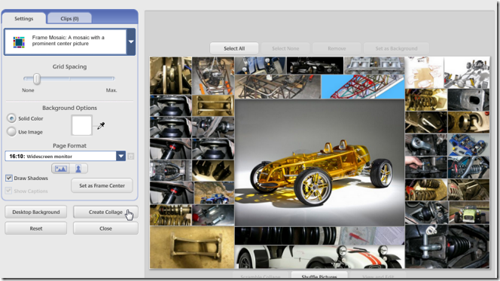
3. Xóa ảnh kém chất lượng
Chức năng xóa ảnh kém chất lượng được tích hợp sẵn trong tính năng Print của Picasa. Trước khi in ảnh, chương trình sẽ tự động kiểm tra chất lượng ảnh, nếu kiểm tra thấy ảnh có độ phân giải quá thấp, bạn sẽ được hỏi có muốn xóa ảnh hay không. Từ menu File, bạn chọn Print, nhấn tiếp nút Review và xem kết quả kiểm tra chất lượng ảnh. Nếu kết quả là Low Quality, bạn nhấn nút Remove Low Quality Pictures. Xong, nhấn OK.
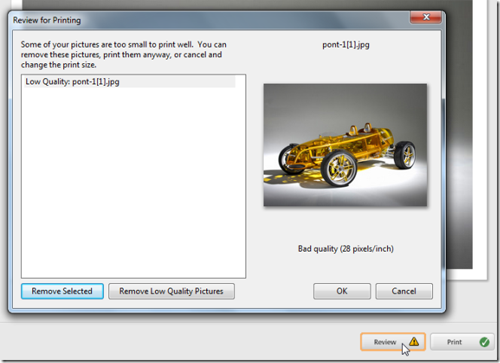
4. Tự động sắp xếp và trình diễn ảnh
Chế độ xem ảnh dạng Timeline giúp bạn xem lại toàn bộ ảnh trên máy tính một cách trực quan, bởi bạn có thể ra lệnh cho Picasa tự động sắp xếp ảnh theo thứ tự thời gian, kích thước,… Nhờ đó, bạn có thể duyệt nhanh đến file ảnh cần tìm với giao diện cực kỳ đẹp mắt. Để kích hoạt chức năng xem ảnh dạng Timeline, bạn vào menu View, chọn Timeline.
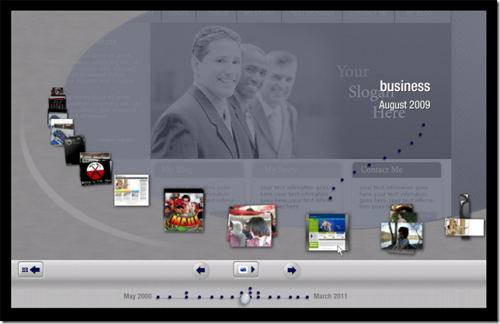
5. Lọc ảnh theo màu sắc
Đây là một trong những tính năng độc đáo của Picasa mà có lẽ không phải ai cũng biết. Bạn chỉ cần gõ từ khóa color:<màu muốn lọc> (ví dụ: color:red) lên khung tìm kiếm của Picasa.
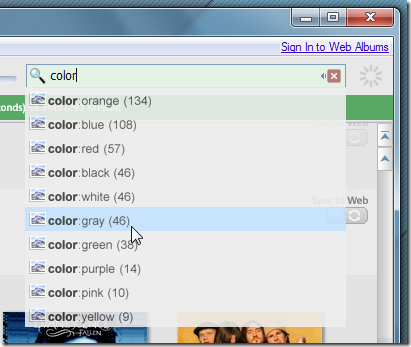
6. Tạo nhạc nền cho từng Album ảnh khi trình diễn Slideshow
Thông thường, mỗi khi trình diễn ảnh dạng Slideshow có kèm nhạc nền, Picasa sẽ lấy nhạc nền mặc định mà bạn thiết lập trong menu Tools > Options > Slideshow > Play music track during slideshow. Nếu muốn tạo nhạc nền riêng cho từng Album ảnh (mỗi album ảnh khi trình diễn sẽ phát một bài nhạc nền khác nhau), bạn nhấn chuột phải lên tên Album, chọn Edit Folder Description, đánh dấu trước tùy chọn Use music for slideshow and movie presentation, sau đó tìm đến file nhạc muốn phát, nhấn OK.
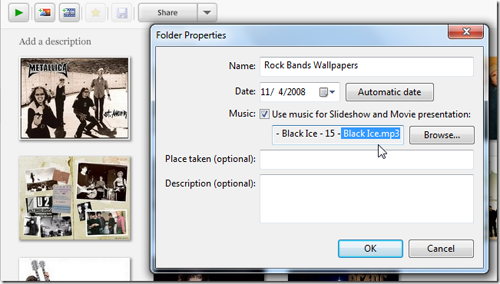
7. Tải ảnh trực tiếp lên website bằng giao thức FTP
Bạn có thể dễ dàng tạo album ảnh dạng HTML theo mẫu có sẵn và tải trực tiếp lên website bằng giao thức FTP. Trên giao diện chính của Picasa, bạn vào menu Tools > Experimental > Publish via FTP, chọn thư mục chứa ảnh muốn tải lên tại mục Folder, chọn mẫu album ảnh tại mục Template Name, nhấn Export. Tại cửa sổ Select Account, bạn nhấn nút Account Manager > Add an Account, khai báo thông tin máy chủ FTP gồm: Account name (tên máy chủ FTP), FTP Domain (địa chỉ máy chủ FTP), FTP Root (thư mục muốn chứa ảnh trên máy chủ), FTP User (tên đăng nhập), FTP Password (mật khẩu đăng nhập). Xong, nhấn OK.
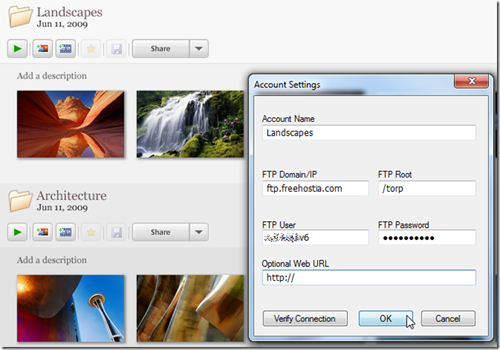
8. Xử lý ảnh hàng loạt
Thay vì phải tốn công ngồi xử lý từng ảnh, bạn có thể thực hiện thao tác xử lý ảnh hàng loạt thông qua chức năng Batch Edit. Bạn chọn tất cả ảnh muốn xử lý đồng thời, sau đó vào menu Picture > Batch Edit, chọn chức năng muốn áp dụng cho tất cả các bức ảnh đã chọn, như: Auto Contrast (tự động chỉnh độ tương phản), Auto Color (tự động chỉnh màu sắc), Auto Red Eye Correction (khử hiện tượng mắt đỏ),...

9. Tạo CD quà tặng
Picasa cung cấp bạn bạn tính năng ghi trực tiếp hình ảnh lên đĩa CD để làm quà tặng bạn bè, người thân. Bạn vào menu Create > Create a Gift CD, nhấn nút Add More để bổ sung thêm ảnh vào thư viện quà tặng, chọn kích thước ảnh tại mục Photo Size, đặt tên đĩa CD tại mục CD Name. Xong, bạn đưa đĩa CD trắng vào khay đĩa, nhấn nút Burn Disc.
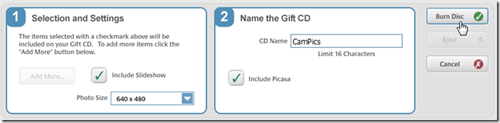
10. Chú thích ảnh trên bản đồ
Picasa cho phép bạn dùng ảnh để chú thích cho một địa điểm trên bản đồ Google Maps. Bạn vào menu View > Places, ngay lập tức bản đồ Google Maps sẽ xuất hiện bên phải giao diện chính, bạn tìm đến địa điểm đặt chú thích, sau đó kéo thả ảnh lên địa điểm vừa tìm, nhấn OK.
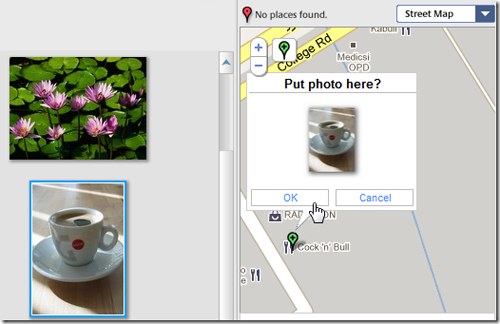
Tham khảo: Addictive Tips



